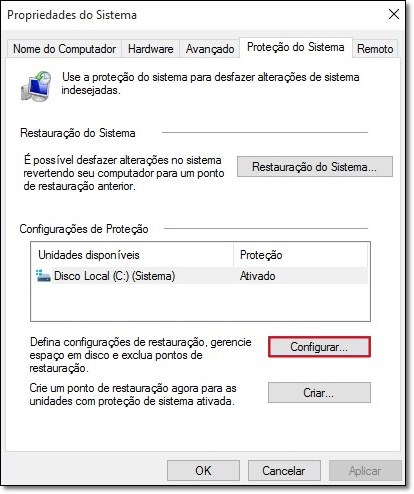Microsoft
Utilização do disco 100% Windows 8, 8.1 e 10
Written by Fagner Sutel
Usuários do Windows versões 8, 8.1 e 10 frequentemente acabam notando seus computadores excessivamente lentos e um dos sintomas verificados é o de que o gerenciador de processos apresenta o uso de disco em 100%.

Nem sempre a solução para este problema é igual para todos os usuários, elencamos aqui algumas das melhores dicas para solução do problema:
1)
No menu iniciar encontre abra o Painel De Controle procure por Segurança e Manutenção depois busque por Manutenção e então de um clique, feito isso abrirão algumas opções de configurações, ache opção Manutenção Automática se estiver Ativada, Desative ou clique em Alterar configurações de manutenção e desative ou configure para agendamento automático.
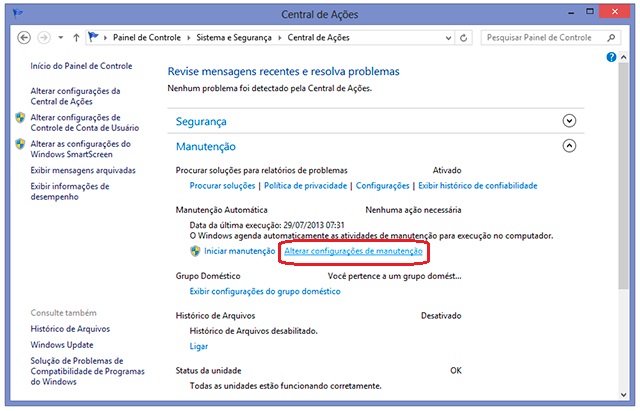
2) Uma outra opção é o Check Disk
Pressione as teclas Windows + X, Clique em Prompt de Comando (Admin).
Na telaPrompt de Comandodigite: CHKDSK /F /R e pressione Enter.
Se solicitado em algum momento, digite "s" (sim) e pressione enter para prosseguir. Leia atentamente as informações do prompt. Então você verá que uma verificação no disco foi agendada para próxima inicialização do Windows.
Reinicie o computador para que a verificação inicie.
3) Fazer um Cleanup
NO campos pesquisar do menu iniciar digite CMD, sem aspas (para abrir o prompt de comando). Clique com o botão direito sobre Prompt de Comando e então em Executar como administrador. Em seguida, informe o código:
Dism /Online /Cleanup-Image /ScanHealth
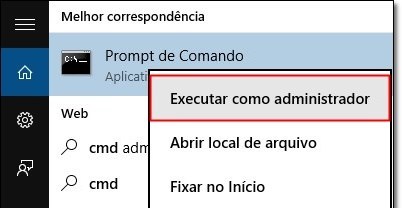
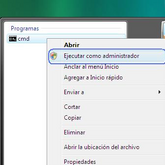
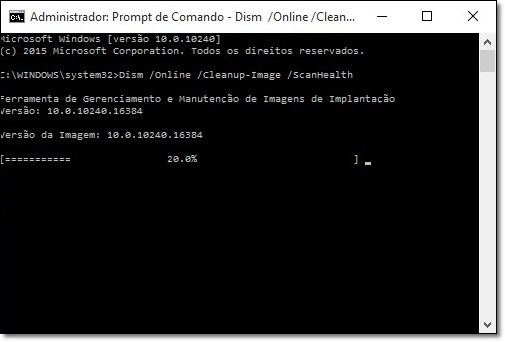
Concluída a verificação do sistema, digite este outro comando e ao fim do mesmo reinicie o PC:
Dism /Online /Cleanup-Image /RestoreHealth
4) Alterar Configurações Avançadas
Vá até o Painel de Controle digite na busca do Painel de Controle e encontre o link Configuração Avançada de Sistema e, na janela aberta, clique sobre Avançado. Faça o caminho: Desempenho/Configurações/Avançado/Memória Virtual (Alterar):
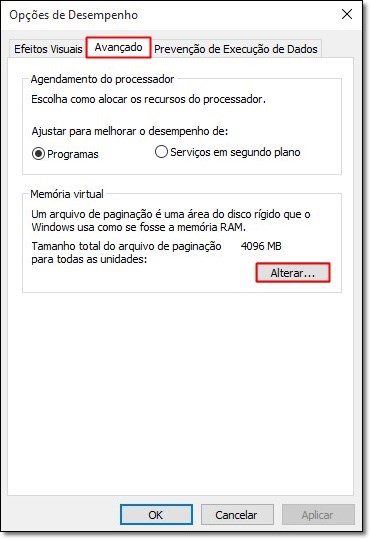
Desmarque a caixa Gerenciar automaticamente o tamanho do arquivo de paginação de todas as unidades, marque a opção Sem arquivo de paginação. Finalize os ajustes em Definir e reinicie sua máquina.
É importante saber que é possível definir um limite para o armazenamento dos arquivos de paginação (como até 4 GB, por exemplo). PCs com pouca memória RAM podem apresentar problemas no momento de descarregar dados na memória do sistema e, assim, não permitir a execução de um ou outro aplicativo.
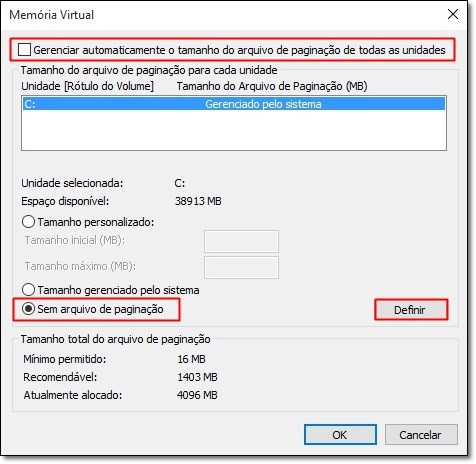
5) Configurar uma inicialização mais leve do sistema
No comando executar do menu iniciar digite msconfig e pressione Enter, caso não encontre o campo executar pressione ao mesmo tempo as teclas Win + R e o mesmo será exibido em uma nova janela.
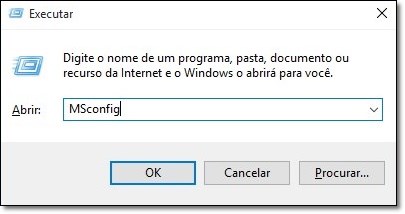
Você verá a janela de Configuração do Sistema, na aba serviços selecione para ocultar todos os serviços da Microsoft, após desabilite todos os demais serviços e reinicie o computado.
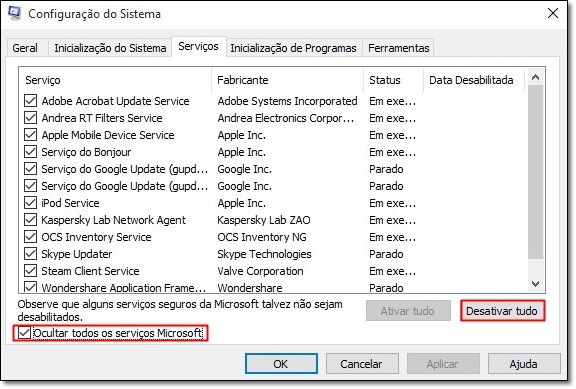
Caso sinta ausência de algum aplicativo a ser iniciado automaticamente faça os mesmos passos e ative de forma seletiva
6) Eliminação de arquivos temporários
Pressione as teclas Win + R, digite temp e clique em OK. Selecione os arquivos desnecessários e Delete. Novamente em Win + R, digite %temp%.

Para eliminar todos os arquivos temporários que não estão em execução também por meio do atalho Win + R, através do código Prefetch. Selecione as pastas exibidas pelo endereço e apague os registros que podem estar engasgando seu PC.
7) Desabilitar a criação de pontos de restauração automática
Embora pouco recomendável, esta é uma outra alternativa, para executá-la clique com o botão direito sobre Este Computador e selecione Propriedades,vá até as Configurações avançadas de sistema e, em Proteção do sistema, abra a janela Configurar. Marque a opção Desativar a proteção do sistema; em Uso do Espaço em Disco, deixe o ponteiro em 0%.